Androidi vaikebrauser - kuidas installida või muuta

- 718
- 29
- David Willms
Standard-, saidid ja mitmesugused android -telefoni lingid avab teatud brauser - Google Chrome, Samsung Internet, Yandexi brauser või mõni muu, mis on vaikimisi brauser. Samuti võivad mõned lingid nendega võrreldes avada: näiteks sotsiaalsed võrgustikud või muud saidid. Saate muuta vaike -brauserit, samuti soovi korral veenduge, et kõik lingid avanevad ainult brauseris, mitte kolmandad rakendused.
Selles juhises, üksikasjalikult, kuidas teha soovitud brauser vaikimisi kasutatavat teie Android -telefoni või tahvelarvuti, ning lisateavet teatud saitide avamise lahtiühendamise kohta, mitte brauseris, vaid rakendused. Esimeses osas - kuidas Brauserit vaikimisi muuta puhta Androidi, teises - Samsung Galaxy nutitelefonides. Sarnasel teemal: vaikimisi iPhone'i brauser, kuidas installida vaikebrauseri Windows 10, vaikimisi rakendus Androidil.
- Kuidas vaikimisi brauseri installida või muuta puhast Androidi
- Vaikebrauser Samsung Galaxy's
- Videojuhised
Eraldi märkus nutitelefonide Xiaomi ja Redmi kohta: Seadetes ei pruugi te vaikebrauseri muutmiseks punkte näha. Sel juhul võite proovida kasutada MIUI rakenduse jaoks varjatud sätteid (saadaval mänguturul ja kasutada Advanced Search (Advance.
Kuidas vaikimisi brauseri installida või muuta puhast Androidi
Reeglina kasutatakse tavalise brauserina puhta Android OS -iga telefonides ja tahvelarvutites Google Chrome'i tavalise brauserina. Kui soovite teha Yandexi.Brauser, Mozilla Firefox, Opera või mõni muu kasutatud vaikimisi saate teha järgmisi samme:
- Minge seadetesse - rakendused ja teatised (Androidi uute versioonide kohta) või seaded - rakendused.

- Avage üksus "Vaikerakendused". Kui sellist üksust pole, avage menüü kõigi rakenduste loendis (paremal kolm punkti) ja vaadake, kas seal on selline üksus. Kui te ei leia soovitud sätteid, proovige kasutada seadete ülaosas asuvat otsinguriba, sisestades sõna "vaike".
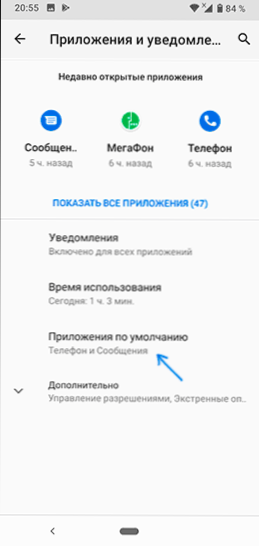
- Klõpsake üksusel "Brauser" ja valige installitud loendist soovitud brauser. Pärast valikut kasutatakse seda vaikebrauserina.
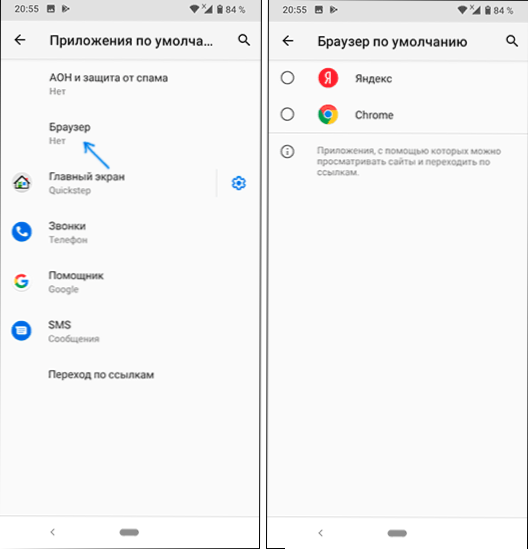
- Täiendav punkt: kui teie Android -telefonis ei valita vaikimisi brauserit, siis kutsutakse teid saidi lingi avamisel valima üks installitud brauserist ja kui klõpsate alati "alati", siis muutub see vaikimisi brauser.
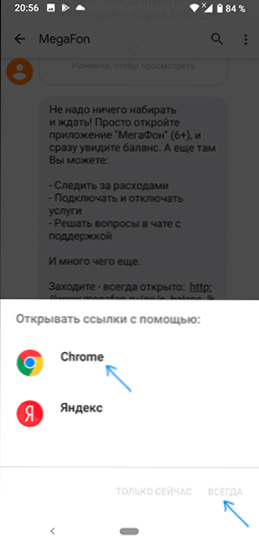
Pange tähele: et soovitud brauseri saab 3. etapis valida, see tuleb installida täpselt brauserina, see tähendab, et Android peab teadma, miks see rakendus on mõeldud. Mõnikord, eriti mitte eriti populaarsete brauserite jaoks, pole see nii.
Samal parameetrilehel näete üksust "Ülekäigud".
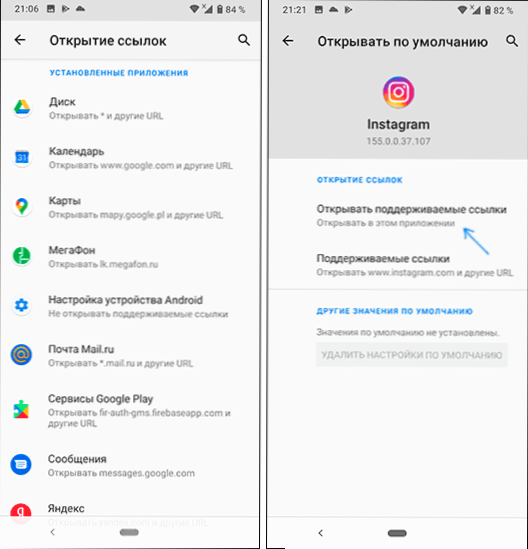
Kui soovite, et sellised saidid avaksid vaikimisi brauseris, klõpsake rakenduse linkidel „Pealtkuulamine”, klõpsake nuppu „Avatud toetatud lingid” ja valige „Ärge avage” või „ALATI ALGE”.
Vaikebrauser Samsung Galaxy's
Samsung Galaxy nutitelefonide vaikebrauseri muutmine ei erine sama protsessist teistel telefonidel või tahvelarvutitel:
- Minge seadete juurde - rakendused. Vajutage paremas ülanurgas nuppu Menüü ja valige üksus "Vaikerakendus". Kui mingil põhjusel te seda ei leia, kasutage seadete otsingut.
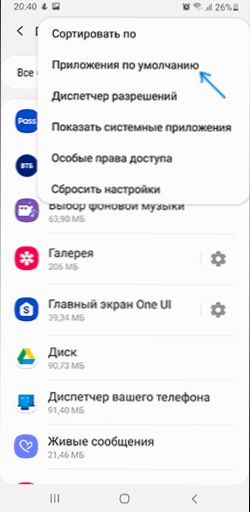
- Klõpsake brauseripunkti ja valige vaikimisi soovitud brauser. Kui allpool näete ka valitud brauseri Chrome'iga üksust "Töö standard", võtke arvesse, et see jaotis viitab kaitstud kausta Samsung brauseritele.
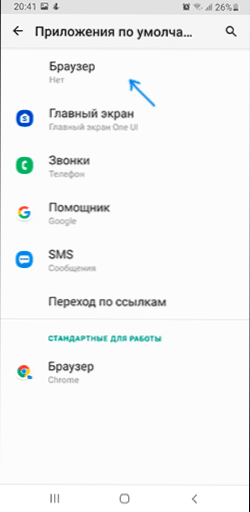
- Pange tähele, et kui te pole vaikimisi ühtegi brauserit installinud, saate linkide avamisel teile näidata päringut, mida selle avada: saate valida soovitud brauseri ja klõpsata siis valitud rakenduse järgi valitud rakenduse muutmiseks "Alati" Vaikebrauser.
- Linkide avamise väljalülitamiseks, mitte vaikebrauseris, vaid kolmandates osades rakendustes, klõpsake samadel seadete ekraanil "Crossing lingid". Mõne aja pärast laaditakse mõned lingid avavad rakenduste loend. Võite valida ükskõik millise neist rakendustest, klõpsata "URL -i üleminekul" ja valida või "küsige" või "teises rakenduses", et lingid avaneksid brauseris.
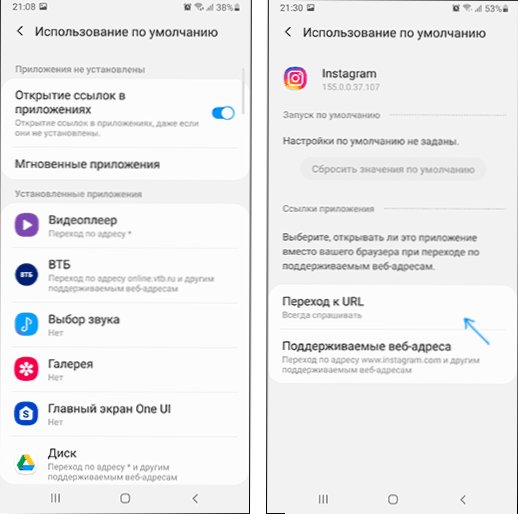
Videojuhised
Ja kokkuvõtteks: veel üks punkt: mõnikord juhtub, et isegi pärast vaikimisi Androidi installimist, mingil saidil märkmetest või muudest rakendustest sisselülitamisel pakutakse teile jälle mitme brauseri valimist - valige lihtsalt soovitud, siis üksus "Alati" ja nüüd viiakse selle rakenduse linkide avamine seal, kus vajate.
- « Kuidas parandada kausta Task ribal või Windows 10 esialgsel ekraanil
- Kuidas kustutada Skype'i üksuse aktsiad Windows 10 kontekstimenüüst »

